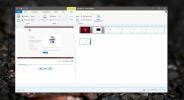Kaip išbandyti „Minecraft NVIDIA“ spindulių sekimą „Windows 10“
GPU technologija pagerėja kasmet. Žaidimų entuziastai atnaujins naują GPU, jei jo naujos galimybės yra vertos, ir kadangi jis paprastai yra brangesnis aparatūros komponentas, jis turi būti vertas savo kainų etiketės. „Ray Tracing“ yra pati naujausia technologija NVIDIA RTX lustų linija stumia. Iš esmės tai yra geresnė, galingesnė šviesos perteikimo technologija, leidžianti viskam atrodyti išskirtinai tikroviškai. „Minecraft“ papildė „Ray Tracing“ palaikymą beta versijoje. Štai kaip galite tai išbandyti.
Aparatūros reikalavimai
Kiekvienas gali prisijungti prie „Minecraft“ beta versijos, palaikančios „Ray Tracing“, tačiau prisijungti nepakanka. Taip pat turite turėti RTX grafikos plokštę. Štai kaip galite patikrinti, kokį GPU turite.
- Dešiniuoju pelės mygtuku spustelėkite užduočių juosta ir pasirinkite Užduočių vadovas iš kontekstinio meniu.
- Eik į Spektaklis skirtukas.
- Kairėje esančiame stulpelyje pasirinkite 1 GPU.
- Pažvelkite į viršų dešinėje, ir jame bus nurodytas jūsų GPU pavadinimas.
- Pavadinime turėtų būti RTX.

Jei neturite RTX vaizdo plokštės, turėsite nusipirkti naują aparatūrą.
„Minecraft NVIDIA“ spindulių sekimas
„Minecraft“ su „Ray Tracing“ gali būti tiek „Java“ versija ir UWP / „Windows 10“ versija. Įsitikinkite, kad jums sukurkite atsarginę „Minecraft“ pasaulio kopiją prieš perjungdami į beta versiją.
„Minecraft NVIDIA Ray Tracing“ - „Java“ versija
Norėdami prisijungti prie „Minecraft“ beta versijos „Java“ programos versijoje, turite ją įdiegti.
- Paleiskite „Minecraft“ ir eikite į Paleidimo parinktys skirtukas.
- Įgalinti Snapshot.
- Pasirinkite naujausią momentinį vaizdą.
- Bus įdiegtas programos naujinimas.
„Minecraft NVIDIA Ray Tracing“ - „Windows 10“ versija
Prisijungimas prie „Minecraft“ beta programos yra šiek tiek sudėtingas „Windows 10“. Norėdami prisijungti prie beta programos, jau turite turėti „Minecraft“.
- Įdiekite „Xbox Insider Hub“ programa iš „Microsoft Store“.
- Įdiegę programą atidarykite ją ir eikite į Viešai neatskleista informacija.
- Pasirinkite „Minecraft Beta“.
- Pamatysite dvi skirtingas beta versijas, prie kurių galite prisijungti. Pasirinkite „Minecraft“, skirta „Windows 10 RTX Beta“ versija.
- Spustelėkite Prisijungti ir sutikite su vartotojo sutartimi, kurią jums rodo programa.
- „Minecraft“ programa jūsų „Windows 10“ kompiuteryje dabar bus atnaujinta automatiškai.
- Atnaujinę atidarykite programą ir pasirinkite grojamą pasaulį.

Jei neturite RTX GPU, nėra prasmės išbandyti RTX versiją. Kiti / žemesnės klasės GPU neduos jums sušvelnintos spinduliuotės sekimo versijos. Ši funkcija yra skirta naujesnei aparatinei įrangai ir nėra jokio atgalinio palaikymo.
Paieška
Naujausios žinutės
Tiesioginis fotografavimas: „Viskas viename“ ekrano kopijos įrankis su 12 diferento režimų
Ekrano kopijos fiksavimo įrankiai tapo viena iš pagrindinių program...
PCI-Z rodo išsamią informaciją apie kompiuterio PCI įrenginius
Žinoti, kokia aparatinė įranga yra įdiegta jūsų kompiuteryje, yra g...
Kaip nutildyti vaizdo įrašo dalis „Windows 10“
Mes kalbėjome apie tai, kaip jūs galite pašalinti garso įrašą iš va...